Redwood: 新規ユーザー経験を使用したセグメンテーション結果の表示
Redwoodページを使用して、セグメント・グループのセグメンテーションの最新の結果を表示できます。 最新の結果を、前回のセグメンテーションの実行結果と比較することもできます。
この「セグメンテーション要約」ページを使用すると、あるセグメントから別のセグメントに品目-事業所の組合せが移動された方法およびその理由を表示できます。 移動を理解することで、必要に応じて手動上書きを適用できます。 表示される列は、「最新件数」、「前回の件数」、「最後の実行で追加済」、「最後の実行で削除済」、「セグメントに手動追加済」、「セグメントから手動削除済」および「最終件数」です。
「セグメンテーション要約」ページを表示するには、「セグメント・グループおよび基準」ページでセグメント・グループを選択し、「処理」>「セグメンテーション要約の表示」をクリックします。
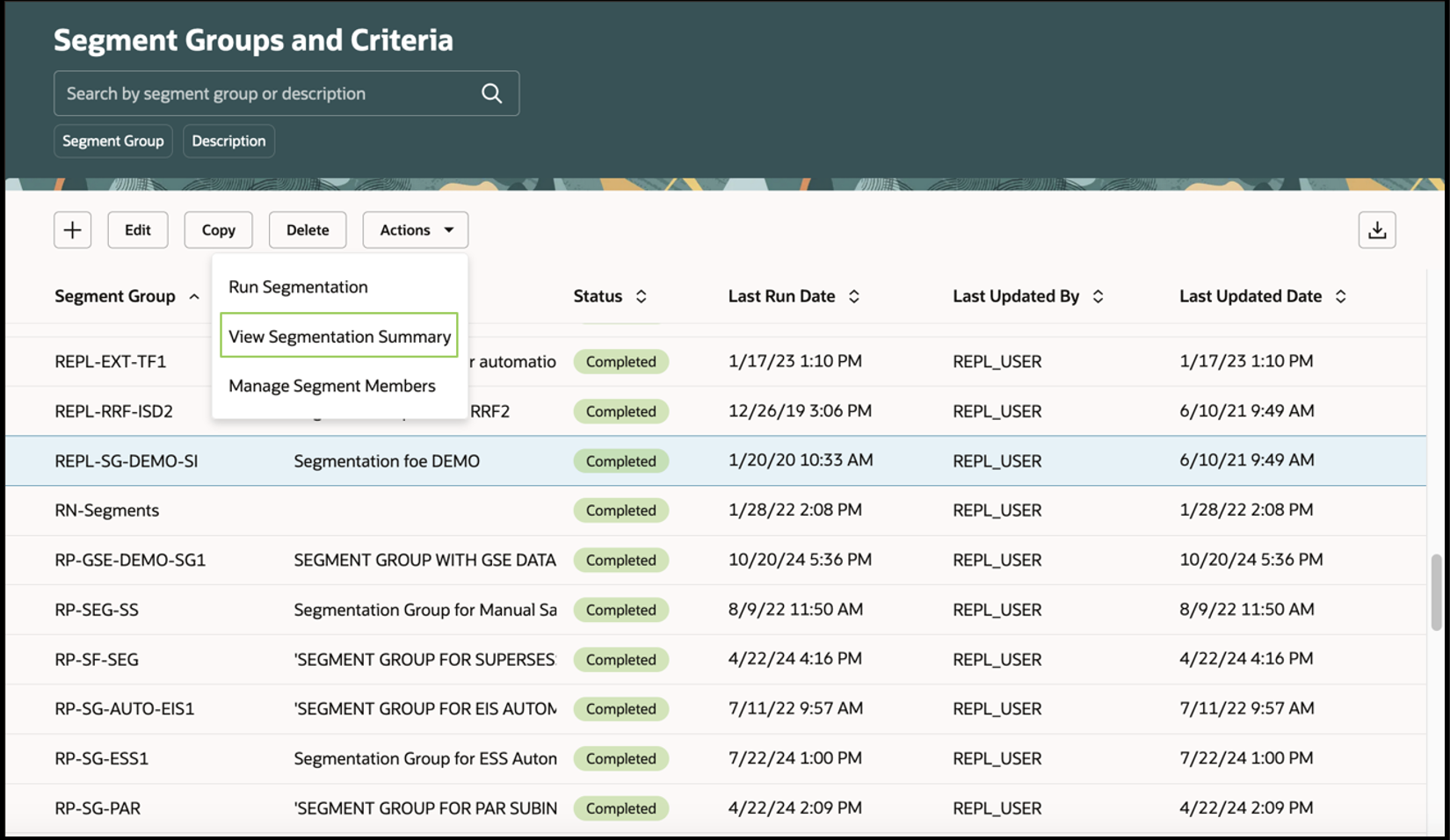
「セグメント・グループおよび基準」ページ
「セグメンテーション要約」ページを使用して、次のことができます:
- 選択したセグメント・グループのセグメンテーションの最新の結果を表示します。
- 最新のセグメンテーションの結果を以前のセグメンテーションの結果と比較します。
- ハイパーリンクをクリックして、特定のセグメントの「セグメント・メンバー」ページにナビゲートします。
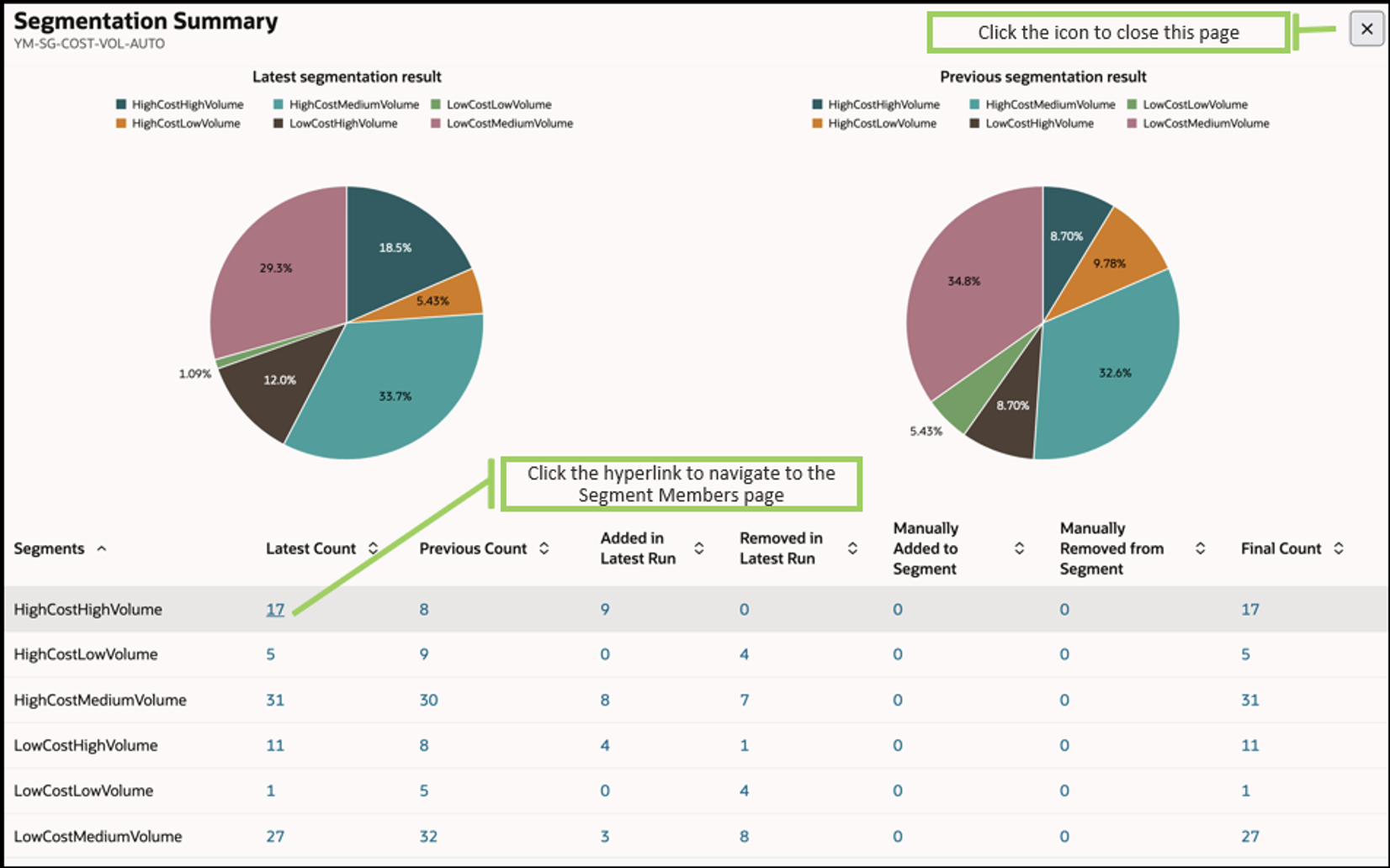
「セグメンテーション要約」ページ
有効化のステップ
この機能を有効にするには、オプトインUIを使用します。 手順は、この文書の「新機能のオプションの取込み」の項を参照してください。
オファリング: サプライ・チェーン・プランニング
この機能を有効または無効にするには、次のステップを実行します:
- 「設定および保守」作業領域で、「管理者プロファイル値の管理」タスクを検索して選択します。
- 「管理者プロファイル値の管理」ページで、ORA_MSC_SEGMENT_GROUPS_REDWOOD_ENABLEDプロファイル・オプション・コードを検索して選択します。
- 「プロファイル値」セクションで、「サイト」レベルを「はい」に設定します。 デフォルト値は、Noです。
- はい = 機能を有効にします
- いいえ = 機能を無効にします
- 「保存してクローズ」をクリックします。
プロファイル値の変更は、ユーザーが次回サインインしたときに反映されます。
主なリソース
- Redwoodエクスペリエンスの詳細は、redwood.oracle.comを参照してください。
-
Oracle Replenishment Planningの詳細は、次を参照してください:
-
準備トレーニングの「Redwood: 新規ユーザー経験を使用したセグメント・グループおよび基準の管理」(更新25A)
-
準備トレーニングの「Redwood: 新規ユーザー経験を使用したセグメント・メンバーの管理」(更新24D)
-
レディネス・トレーニングのReplenishment Planning Cloudの概要(更新19D)
-
Oracle Cloud Customer ConnectのReplenishment Planningトレーニング
-
アクセス要件
次の権限を含む構成済ジョブ・ロールが割り当てられているユーザーは、この機能にアクセスできます。
- 「補充プランニング」作業領域のモニター(MSC_MONITOR_REPLENISHMENT_PLANNING_WORK_AREA_PRIV)
- セグメントの管理(MSC_MANAGE_SEGMENTS_PRIV)
これらの権限は、この更新の前から使用可能でした。